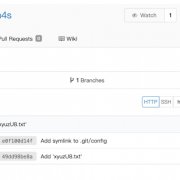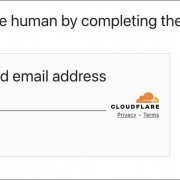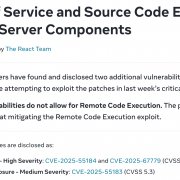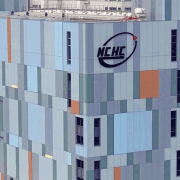續前幾期的內容,假設你已經做了下列事情:
● 審慎的考量之後,買了一臺適用的筆記型電腦
● 知道筆電有很多的開關和按鈕,並熟知它們的功能
● 已經了解筆電的睡眠、休眠功能的運作方式
● 對筆電的「發熱」情形有一定程度的了解,並已經找到了對應的解決方法(如果有需要)
● 如果你有無線上網的需求,且已經找好了上網方案
● 確定要使用哪一種作業系統,並設定好語系
● 已經把硬碟上預載的所有程式做好影像檔備份了
我的天啊!你甚至還沒開始用你的筆電呢!才剛開始,就要做這麼多事情啊!
是的,別怪我沒警告過你啊!這年頭,行動運算的複雜度真不是蓋的!
列舉筆電該有的軟體功能
經過了採購,研究開關、鍵盤、睡眠/休眠、發熱/散熱、上網、作業系統語系和備份等各種問題之後,終於,我們按下開關要開始用筆電了,可喜可賀啊!
首先碰到的是軟體問題。
是的,比爾.蓋茲先生說過:「軟體是本,硬體是末」。當我們用電腦時,軟體才是我們真正關心的事情。所以,本期本欄的內容,針對筆電軟體的操作注意事項,做點隔靴搔癢式的解說。
我歸納出12種功能,提醒各位得要先有如下的認知!
1. 作業系統其實會設法提供很多功能,只是它提供的功能大多十分「陽春」
2. 如果作業系統提供的功能太陽春了,廠商賣你電腦時,會附贈一些「精簡版」軟體,用軟體補足這些功能
3. 如果軟體實在太貴了,廠商也就乾脆提供「試用版」,讓你先用這些功能一段時間,但是真的想用的話「得自己另外付錢買正式版」
所以,筆電裡面很多軟體「試用期限一到」就不能用了,就像灰姑娘故事裡面的馬車和駿馬一樣,時間到了就會變回南瓜和老鼠的模樣,千萬不要大意啊!
● 基礎檔案管裡
作業系統是一切軟體的基礎,像是檔案管理、Internet上網,區域網路、磁碟管理……都是由筆電的作業系統提供,而目前的主流作業系統是Windows(Vista)。
如果你覺得Windows提供的基礎功能「不夠」,那麼你應該是進階使用者了。雖然很多小軟體可以提供更進階的「基礎功能加強」,但那都得是玩家才有經驗和精力去研究了。我建議大多數的使用者,把Windows玩熟,好過你去找一堆小軟體來增強Windows,裝太多軟體會拖慢Windows效能,沒有三兩三,何須急著上梁山?
● 上網
上網其實也算電腦的基礎功能,Windows對於無線上網、撥接上網等各項功能的支援也都相當完整,這部份就不再多介紹。至於MSN Messenger、Skype之類的即時傳訊功能,大多得自行下載安裝。有些公司內部是禁用這類軟體,那你還得注意,別破壞公司的規定。
至於上網所用的瀏覽器,目前主流是Windows內建的Internet Explorer,也就是IE6或是IE7。不過如果你要安裝自己愛用的其他瀏覽器,可選擇的軟體是相當多樣化(Firefox、Opera……),但這都得自己下載安裝。
● 防毒/防火
「網路保全」永遠都是值得仔細說明的部份,請各位多加留意。
截至目前為止,Windows已內建了簡易防火牆功能,也提供了一套Windows Defender軟體可以掃除木馬、後門等所謂的「威脅」,但是,我個人並不認為Windows已經內建所謂的「防毒軟體」。也就是說,「Windows有簡易個人防火牆功能,有簡易防木馬/後門程式的能力,但沒有防毒功能。」
因此,幾乎所有賣筆電的廠商,都會在筆電裡內建一套防毒軟體,以免你的電腦一回家就中毒了。
只是防毒軟體也不便宜,所以一般廠商都只是附贈某個產品的試用版,試用期間從30天到3個月不等。也有廠商比較大方,直接送你一年的使用期。很多使用者不明此節,以為電腦有防毒軟體就安心了。不不不,請你要小心一點:,過期的防毒軟體通常就沒用了。
解決方法有三個:
1. 直接購買廠商附贈產品的正式版,把「試用版」變成正式版(通常可以線上訂購產品序號,直接就升級成正式版)。
2. 不想花錢的人,可以用Windows的「新增/移除功能」移掉試用版的防毒軟體,然後去找免費版且功能不錯的免費防毒軟體。
3. 有採購預算的使用者(願意花錢的人),可另外購買其他你喜歡的防毒軟體,然後也請移掉試用版,並安裝你另購的正式版。
免費防毒軟體雖然免費,但可能需要「註冊」,且通常要求電腦必須是用在「非商業用途」(像是,家用)才能免費,並不是絕對的無條件免費,這都要看廠商提供的授權合約而定。我知道的兩個比較知名且功能不錯的廠商,分別是Avira(提供俗稱小紅傘的AntiVir防毒軟體)和avast!,有興趣的讀者可以去找找。
切記,電腦無論如何都一定得裝套防毒軟體──只要電腦連上Internet(目前大部分病毒都從網路而來),或是使用隨身碟(這部份目前有日漸增多的病毒威脅),都不得心存僥倖。如果你的電腦離群索居,倒是沒有什麼太大的危險。不過,這樣的電腦可能很少見。
防毒軟體過期就別再撐了,快找個解決方案吧!
● 壓縮/解壓縮檔案
由於上網已經成為許多人日常生活的一部分,因此用網路傳遞檔案也成為全民運動。一般而言,檔案會以「壓縮檔」的形式打包成一個單檔,這樣可以節省傳遞時間,也可以把傳遞方式單純化。
Windows XP/Vista已經內建了基本的ZIP格式檔案壓縮、解壓縮支援,但如果你不愛用內建功能,至少可以使用免費的7-Zip(Open Source授權),或是採購其他商業軟體(WinRAR、WinZip……)。
7-Zip雖然免費,但可以支援許多主流的壓縮檔案格式(7z、RAR、ZIP……),還支援多國語言的檔名,可說是功能相當完整,小缺點就是速度較慢(和WinRAR相比)。不過,我想既然是免費的,慢一點實在是無所謂。
● 磁碟維護/磁碟重組
一般來說,筆電的磁碟效能較差(2.5吋硬碟大多只有5400rpm),處理器速度也較慢,而「磁碟重組」能夠讓檔案盡量的連續存放,並提升硬碟的效能,因此就顯得格外重要。
Windows XP/Vista都內建了基本的磁碟維護和磁碟重組功能,但就磁碟重組的部份,內建的功能速度不快,重組的結果也不太令人滿意,因此如果你需要這類軟體,找尋免費軟體或是另外購買軟體是比較適當的作法。這方面知名的商業軟體,包括Diskeeper、PerfectDisk和O&O Defrag。我見過有些廠商會在筆電內建商業重組軟體的Lite版,這倒是很不錯的作法,畢竟Windows內建的功能是太陽春了些。如果你的筆電有內建這類軟體,請試著去用看看,別浪費了啊!
● 媒體播放
Windows內建所謂的Media Player,播放音樂檔案通常沒有問題,但是播放DVD可就不一定了,眾多版本的Windows並沒有內建DVD的對應編碼/解碼功能,因此很多廠商會附贈一套更完備的多媒體播放程式,這樣你的筆電就有完整的多媒體播放能力了。
● 文書處理
大部分人都以為,電腦裡面天生就該有Office軟體,可是這是個嚴重的誤解。電腦裡要裝Office,你得另外花錢購買。
由於筆電大多是商務使用,因此裡面大多會內建Office 2007「試用版」,得要購買適當的授權方案,才可以升級成正式版。不過如果你不是商務人士,那免費的OpenOffice也可以試著用用看,有興趣的使用者請自行下載安裝。
● 燒錄光碟
雖然並非每一臺筆電都內建光碟機,但Windows本身就內建很陽春的燒錄功能,畢竟這已經是一個很基本的功能需求了。但若是你的筆電有光碟燒錄機,廠商一般會內建一套很基本的軟體(通常是精簡版),讓你可以燒錄光碟片。
● 硬體檢測
有一些廠商(據我所知,至少Toshiba和Lenovo有)會提供特殊的硬體檢測軟體,讓使用者可以自行檢測硬體的狀況,或是設定某些硬體功能的開關。不過,就算你的筆電沒有這類軟體也無妨,Windows內建的裝置管理員也提供了基本的硬體裝備檢視功能。
● 線上更新/維護
Windows提供了所謂的「Windows Update」,讓使用者可以定期修補所謂的「漏洞」,或是下載更新的驅動程式,有些廠商也用自己的程式提供類似的功能。
然而,很多使用者並不知道更新的重要,廠商的態度也莫衷一是,有時說「電腦用得好好的也請不要隨意更新,免得更新後出了問題」,有時又說「請盡量更新到最新以避免漏洞」。我個人的看法是:驅動程式、BIOS之類的東西,有問題再去更新它們會比較安全,但是作業系統的漏洞,那請一定要「有修補程式就早點更新」,不可大意,免得電腦出問題。只是,我發現很多人根本不知道自己的電腦有這類程式,這是很可惜的。
● 娛樂功能
電腦可以玩電腦遊戲,我也愛玩電腦遊戲,但Windows大多只內建了一些所謂的「小遊戲」(英文稱為casual game)。想玩大遊戲?那你的筆電得必須有所謂的「獨立顯示晶片」(俗稱的「獨顯」)才有足夠的3D能力。所以如果你想用筆電玩遊戲,別忘了顯示晶片要挑個「夠力的」,處理器也不能太慢,一般所謂的「整合型晶片」大概只夠玩casual game,複雜的3D遊戲是不太夠力的(除非那套遊戲很舊了)。
有些「獨顯」會有高溫的問題,而且較耗電,所以有的筆電設計可以讓你「暫時關掉」獨顯的功能以達到省電的目的(此時你可能出門在外工作,但求最大電池使用時間且不玩game),有需要時再開啟,至少我知道Sony的某幾款筆電就有此能力(Stamina Mode/Speed Mode切換)。不過,開/關動作目前還無法「即時」動作,開啟或關閉後得重新開機,據說以後也許能做到即時開關。
● 圖形/影片編修
Windows有一個簡單的Movie Maker軟體,可以讓使用者剪輯影片,不過我個人並沒玩過,因為實在沒有閒情逸致去做「剪輯」這種事情。至於照片/圖片的編修,Windows只提供了基本的瀏覽和列印功能,編修功能你就得借助其他軟體了。不過這方面,無論是免費還是商業軟體都相當多,可說是軟體類別的「大宗」,各位是不用擔心沒有軟體可用的。
本期結語:硬碟防護有一套
突然想起一個特殊功能,剛好拿來做結論吧!
筆電的硬碟其實也不耐摔,所以運作中的筆電,請不要以為你可以隨便拿著它走動,我認為這是極端危險的。不過,有人說他常這樣幹也沒事,我得說,那他的運氣還真好。
為了防止硬碟震壞,有的商用型筆電會提供防護軟體,配合硬體防震系統,只要偵測到過度的振動,筆電就會把磁頭拉到安全區域(safe zone),讓磁頭不會crash(撞到磁盤而產生壞軌)。這功能作用時,通常會跳出一個視窗,告訴你「硬碟保護系統作用中」。不過,這還算是高級功能,有此功能的筆電還不算很多。
我得說,硬碟防護「有做有保佑」,但自己多小心,一定是最重要的事。
熱門新聞
2025-12-12
2025-12-12
2025-12-15
2025-12-12
2025-12-12
2025-12-12